
PowerPointでYukopi様の「強風オールバック」風サムネを作る方法をご紹介します。
強風オールバックっぽくするポイントは「黄色の背景」「キルゴUフォント」「ゆるいイラスト」「集中線」の4点です。
キルゴUフォントのダウンロード先も解説します。
強風オールバックのサムネイルの確認
今回は、Yukopi様のYouTubeチャンネルで2023年3月に公開された「強風オールバック (feat.歌愛ユキ)」のサムネイルを参考に作成を進めます。
クリックしたくなるサムネパワーが半端ないデザインです。カップヌードルのCMの元ネタにもなり、ご覧になられた方も多いのではないでしょうか?
背景を作る
新規プレゼンテーションのスライドサイズ「ワイド画面(16:9)」で作成を進めます。
まずは、背景を強風オールバックイエローで塗りつぶします。
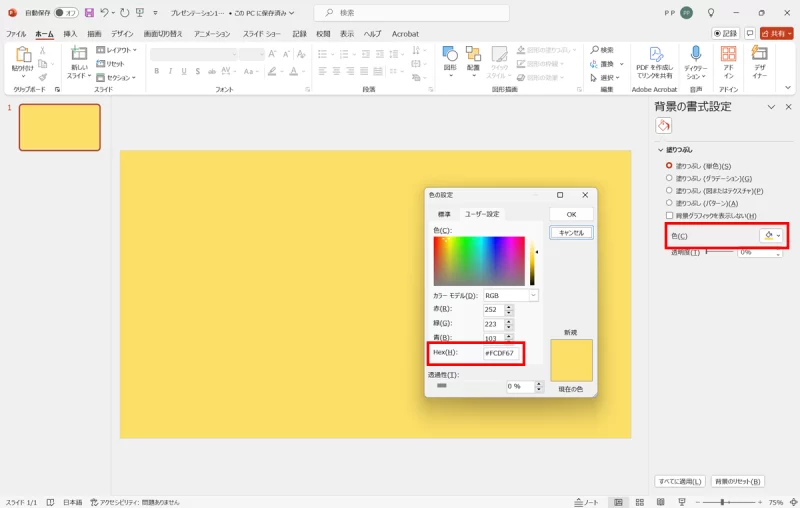
スライドを右クリックしてメニューを開き、「背景の書式設定」→「塗りつぶし」→「色」→「その他の色」→「Hex:#FCDF67」に設定します。
色は以下の方法でYukopi様のYouTubeチャンネルからスポイトで抽出すると手動で設定する必要がありません。
PowerPointのスポイトでWEBサイトから色を抽出する方法

「キルゴU」フォントのダウンロード
フリーフォント「GN-キルゴUかなNA」をダウンロードしてタイトルを挿入します。ここでは「最強パワーポイント」と入力しました。
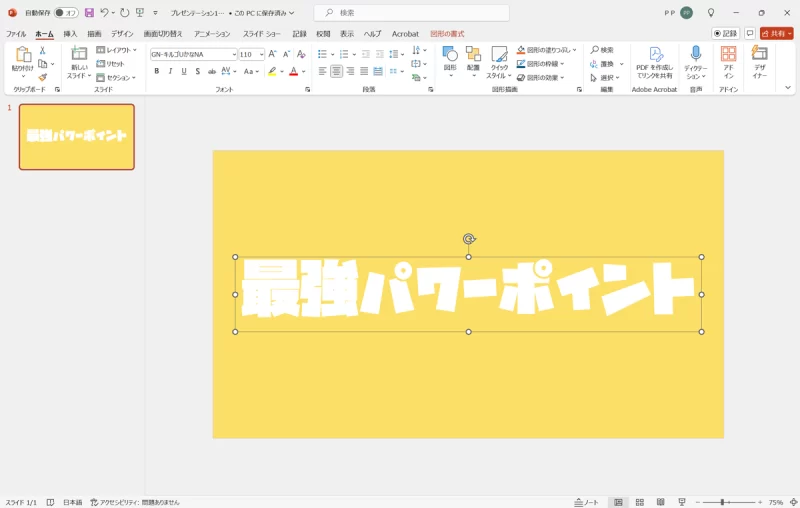
現在「キルゴU」は、作者「名残雪」様の公式サイトからダウンロードできません。
以下の窓の杜様のページからダウンロードが可能です。今回は、ダウンロードファイルに格納されている「GN-KillGothic-U-KanaNA.ttf」を使用します。
文字を斜体にする
文字飾りの「斜体(Ctrl + I)」では文字が傾き過ぎるので、「文字の変形」機能で斜体にしてからサイズを調整します。
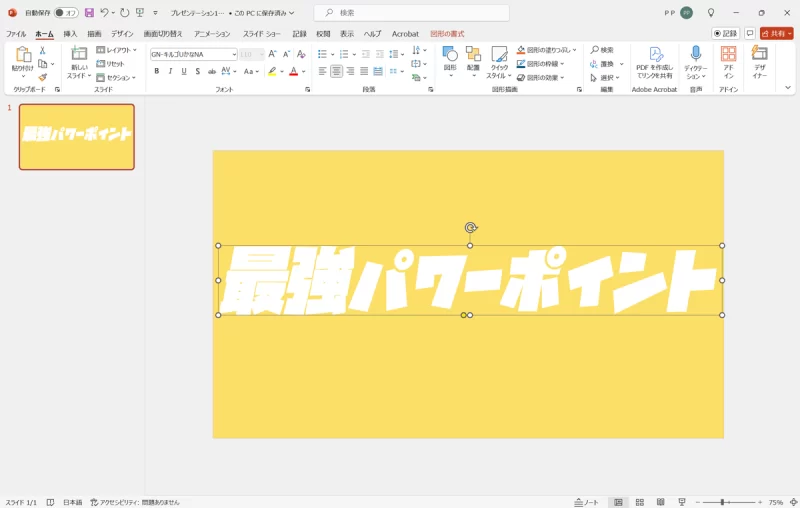
斜体にする方法は、次の記事で解説しています。
PowerPointで斜体の角度を自由に傾ける方法(左右対応)

強風オールバック風のイラストを配置する
イラストを配置すると、より強風オールバック感が増します。
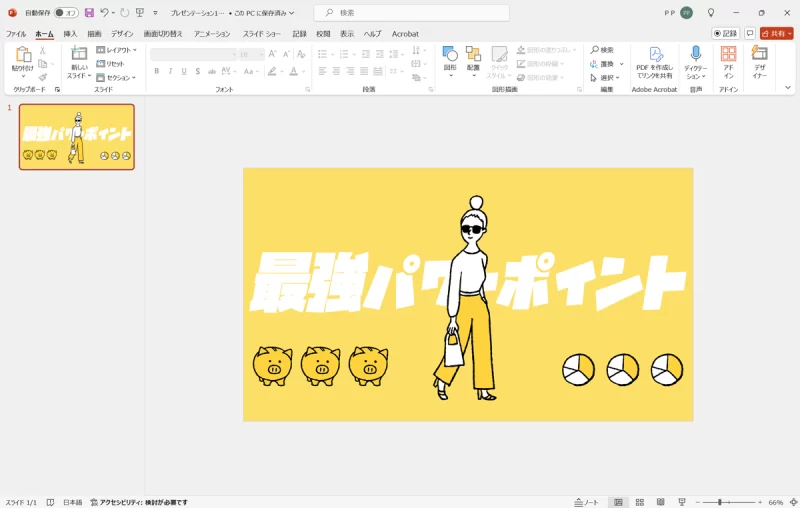
今回使用したイラストはすべて「イラストAC」にある「きなこもち」様の素材を使用させていただきました。
「きなこもち」様のイラストは下記リンクから無料でダウンロードできます。
集中線を作る
集中線は、描画ツールの「ペン」で線を引いて作ることも可能ですが、絵心がないと至難の業です。
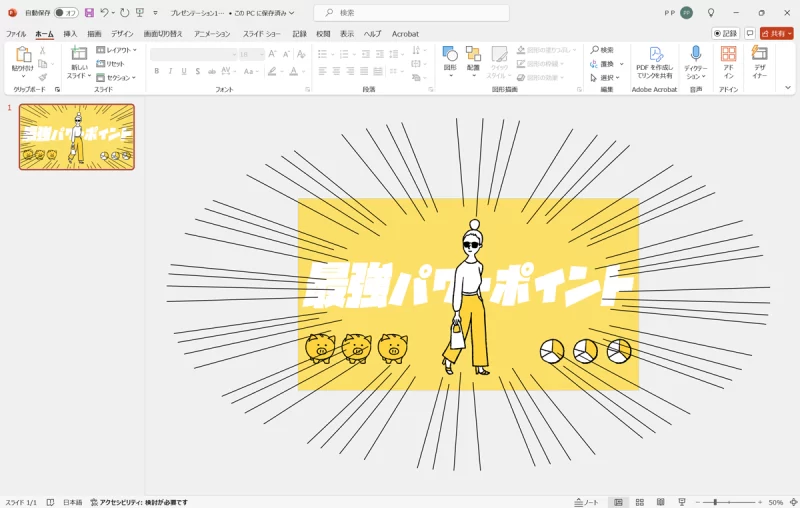
そこで、集中線は下記の投稿を参考にして作ると簡単です。
直線型の漫画風集中線を作成し、スライドを覆うように配置しましょう。


強風オールバック風サムネの完成です。























